windows10登录密码忘记了怎么办呢,用户使用win10的时候遇到了忘记登录密码的尴尬问题的话该怎么办呢,除了最基本的已经登录微软账号的系统可以使用微软找回密码以外,用户可以通过下面的方式来创建新的账户从而进入系统中,方法比较麻烦但是可以解决此问题,大家可以参考看看。
windows10登录密码忘记了怎么办
原账号的密码我们确实忘记了,但是我们可以通过行的账号来进行登录,这个就需要通过一种特殊的安全模式进行操作了。
重启或开机,在Windows 启动前,按重启或电源按钮连续强制重启 3 次,即可进入选择选项页面,点击“疑难解答”
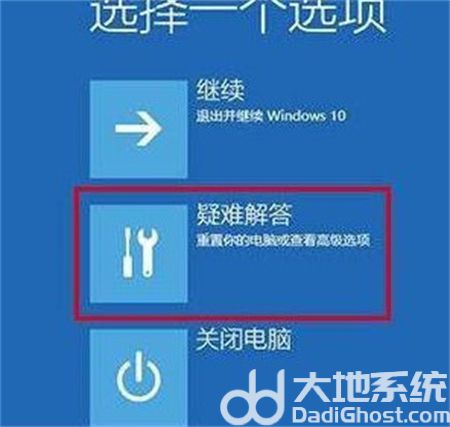
随后,依次点击“高级选项”/“启动设置”
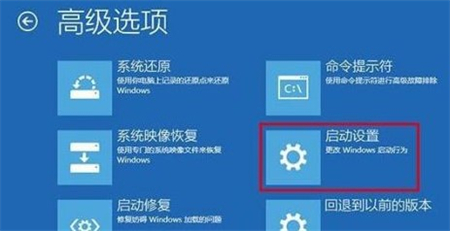
在启动设置页面中,先点击“重启”,随后根据页面提示按“6”或者“F6”就可以“启用带命令提示符的安全模式”

出现安全模式“命令页面”后,在页面中输入【net user aaa/add】并回车

命令运行完毕后,继续输入并回车执行【net localgroup administrators aaa /add】
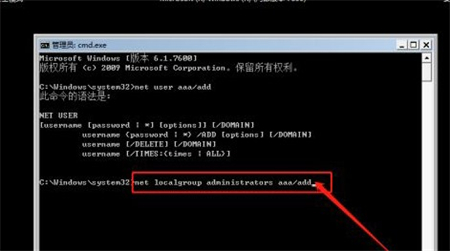
以上命令执行完毕之后,win10系统就会多出一个aaa账号,选择重启电脑,使用aaa账户进入系统即可。